在数字化时代,笔记本电脑已成为我们日常工作和娱乐的重要工具。联想作为全球知名的电脑品牌,它的笔记本产品以高性能和良好的用户体验赢得了广泛的市场。然而,...
2025-07-07 20 联想笔记本
随着个人电脑的需求日益增加,越来越多的用户开始关注笔记本电脑的性能和兼容性问题。联想作为全球知名的电脑品牌,其产品线丰富、性能稳定。然而,即便是品质卓越的联想笔记本,也偶尔会出现显示问题,这可能会让用户感到困惑和不便。本文将深入探讨联想笔记本显示不兼容的可能原因和解决方法,帮助用户快速恢复正常的视觉体验。
在解决问题之前,先让我们了解一下显示不兼容问题的几个常见原因。联想笔记本的显示不兼容可能是由以下几个因素引起的:
1.显卡驱动过时或损坏。
2.显示器分辨率设置不正确。
3.系统更新后软件冲突。
4.连接线或端口损坏。
5.外接显示器存在兼容性问题。
现在,让我们一步步深入解决这些可能的问题。
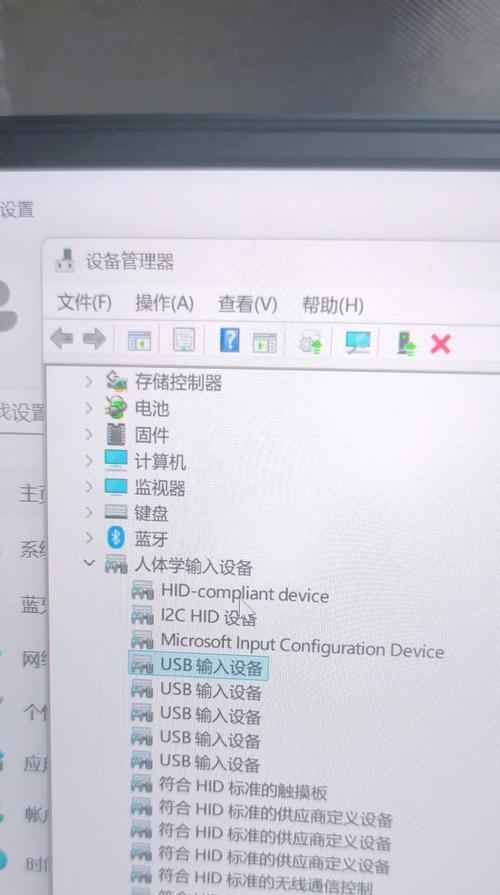
显卡驱动是电脑正常显示的关键。过时或损坏的驱动程序可能会导致显示不兼容或不完整的问题。下面是如何更新或重新安装显卡驱动的步骤:
1.在桌面右键点击,选择“显示设置”。
2.点击“系统信息”找到设备管理器。
3.找到并展开“显示适配器”,右键点击显卡,选择“更新驱动程序软件”。
4.选择自动搜索更新的驱动程序,让系统自动完成安装。
5.如果问题依然存在,可以卸载当前的驱动程序,然后到联想官网下载对应型号的最新驱动重新安装。
请确保操作步骤的每个环节都准确无误,避免驱动安装不成功或安装错误版本的驱动程序。
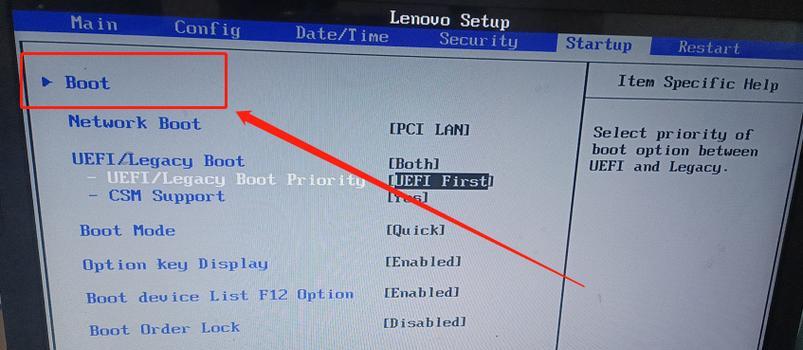
如果驱动程序没有问题,那么可能就是显示设置不当造成的不兼容。按照以下步骤检查和调整:
1.右键点击桌面空白处,选择“显示设置”。
2.检查屏幕分辨率是否与笔记本显示器的最佳分辨率匹配。
3.如果是外接显示器,检查其是否支持该分辨率和信号类型。
4.在“显示”设置中,还可以调整缩放和布局选项,确保界面元素清晰可见。
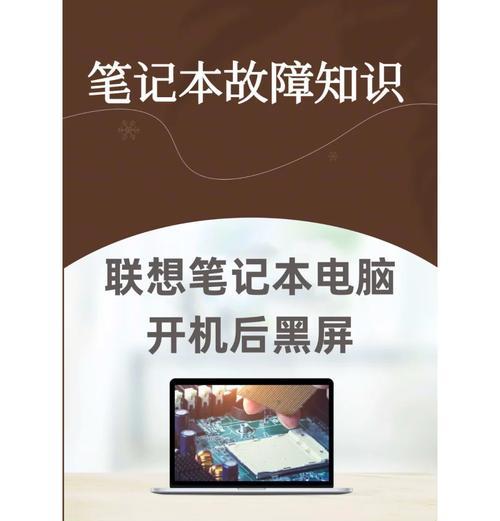
系统更新可能会引入新的功能,同时有时也可能导致旧软件冲突。当遇到显示问题时,您可以:
1.回滚最近的系统更新。在“设置”>“更新和安全”>“恢复”中找到“回滚到之前的版本”的选项。
2.使用系统还原功能,恢复到更新前的状态。
3.确认是否有第三方软件与系统更新后存在兼容性问题,并尝试更新或卸载相关软件。
硬件问题也是导致显示不兼容的一个重要原因。请按照以下步骤检查:
1.确认连接线是否牢固插在屏幕上和电脑端。
2.尝试更换一根新的连接线以排除线材损坏的情况。
3.如果是无线连接,检查无线信号强度以及兼容性问题。
当使用外接显示器时,需要注意以下几点:
1.确认外接显示器与笔记本的连接端口是否匹配,如HDMI、VGA、DP等。
2.检查外接显示器的分辨率和刷新率设置是否符合笔记本的要求。
3.尝试在笔记本上调整“复制”或者“扩展”显示器的显示模式。
综上所述,解决联想笔记本显示不兼容的问题,首先从软件着手,检查显卡驱动和系统设置是否正确。若问题依旧,再进一步检查硬件连接是否完好。确保每一步操作都按部就班,不可草率行事。如果以上方法都无法解决您的问题,建议联系联想的官方技术支持,获得专业的帮助。
现在,您应当对如何应对联想笔记本的显示问题有了全面的了解。希望这些步骤能帮助您快速恢复良好的显示效果。在电脑使用过程中,保持对软件和硬件的定期检查和更新是预防问题发生的重要措施。祝您使用愉快!
标签: 联想笔记本
版权声明:本文内容由互联网用户自发贡献,该文观点仅代表作者本人。本站仅提供信息存储空间服务,不拥有所有权,不承担相关法律责任。如发现本站有涉嫌抄袭侵权/违法违规的内容, 请发送邮件至 3561739510@qq.com 举报,一经查实,本站将立刻删除。
相关文章

在数字化时代,笔记本电脑已成为我们日常工作和娱乐的重要工具。联想作为全球知名的电脑品牌,它的笔记本产品以高性能和良好的用户体验赢得了广泛的市场。然而,...
2025-07-07 20 联想笔记本
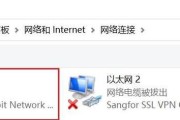
随着数字时代的到来,笔记本电脑几乎成为了我们日常工作与学习的必备工具。作为市场上的热门品牌,联想笔记本以其卓越的性能和稳定的系统受到了广泛的欢迎。但是...
2025-04-07 62 联想笔记本

在使用计算机时,你或许会遇到需要进入BIOS的场景,特别是在系统设置、硬件配置或故障排查时。对于联想(Lenovo)笔记本用户来说,掌握正确的进入BI...
2025-04-07 45 联想笔记本

对于长时间使用电脑的用户来说,保持联想笔记本及其周边设备如鼠标垫的清洁是十分重要的。干净的工作环境不仅能够提高工作效率,还能延长设备的使用寿命。鼠标垫...
2025-04-07 48 联想笔记本
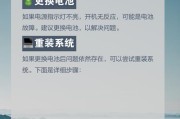
笔记本电脑作为日常工作和生活中不可或缺的工具,其稳定性和性能至关重要。特别是在需要紧急处理工作或学习任务时,遇到联想笔记本无法开机的情况,无疑会令人感...
2025-04-03 52 联想笔记本

在使用联想笔记本电脑的过程中,有时你可能需要关闭独立显卡的直连功能,以达到特定的性能平衡或省电目的。但是,这个操作对于不少电脑新手来说可能稍显复杂。本...
2025-04-01 81 联想笔记本